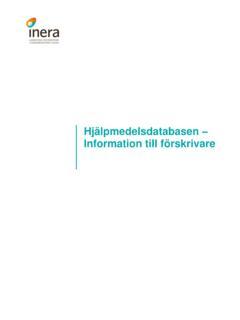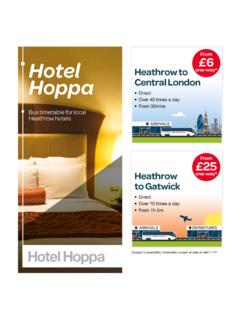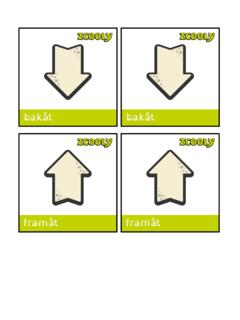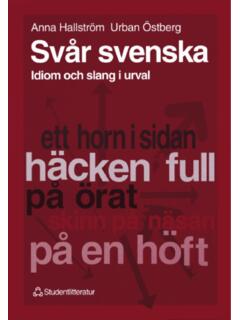Transcription of Västra Götalandsregionen - Hinfo
1 Amesto Solutions Logistics AB 2012 12 05 Version 12 webSESAM-2 f r hj lpmedelscentraler V stra G talandsregionen 2 Inneh ll Starta webSesam .. 3 V lkommen till webSesam .. 4 Hj lpmedel 1(8) S k mottagare .. 5 Hj lpmedel 2(8) Hj lpmedelsinformation .. 6 Hj lpmedel 3(8) Byte baskod/betalare .. 7 Hj lpmedel 4(8) Komponenter p v g .. 8 Hj lpmedel 5(8) Avregistrering .. 9 Hj lpmedel 6(8) H mtorder .. 10 Hj lpmedel 7(8) terl mnade hj lpmedel .. 11 Hj lpmedel 8(8) Kundorder versikt .. 12 Individkort 1(2) S k individ .. 13 Individkort 2(2) Individkort .. 14 Varukatalog 1(3) Produktomr den .. 15 Varukatalog 2(3) Artiklar .. 16 Varukatalog 3(3) Artikelinformation .. 17 S k artikel 1(3) .. 18 S k artikel 2(3) Varukatalog, matchande artiklar .. 19 S k artikel 3(3) Artikelinformation .. 20 Kundorder 1(8) Kundorderhuvud .. 21 Kundorder 2(8) Kundorderrader .. 22 Kundorder 3(8) Artikels kning.
2 24 Kundorder 4(8) Individ + komponenter .. 25 Kundorder 5(8) Alternativa artiklar .. 28 Kundorder 6(8) Komplettera individ .. 29 Kundorder 7(8) Leveransuppgifter .. 30 Kundorder 8(8) Kundordernummer .. 31 Arbetsorder 1(4) Registrera arbetsorder .. 32 Arbetsorder 2(4) Bifoga dokument .. 33 Arbetsorder 3(4) Arbetsordernummer .. 34 Arbetsorder 4(4) Koppla ao till kundorderrad .. 35 CFR 1(2) S kning .. 37 CFR 2(2) Personinformation .. 38 Meddelanden 1(2) Inkorg .. 39 Meddelanden 2(2) L s meddelande .. 40 Dina uppgifter 1(3) .. 41 Dina uppgifter 2(3) ppna kund och arbetsorder .. 42 Dina uppgifter 3(3) Bekr fta leveranser .. 43 3 Starta webSesam F r att starta webSESAM m ste du ha tillg ng till Microsoft Internet Explorer, version 6 eller senare. Starta Explorer och ange adressen till Omr de Hj lpmedels hemsida: : Logga in via l nk f r din kundtillh righet. Starta webSESAM genom att ange ditt anv ndarnamn och hemliga l senord i inloggningsrutan.
3 L senordet visas ej i klartext, se exemplet ovan. Markera ALDRIG i rutan Kom ih g l senordet. 4 V lkommen till webSesam N r du startat webSESAM m ts du av den h r bilden. Din anv ndaridentitet vid inloggningen styr vilket namn som visas p sk rmen. Detta namn kommer att s ttas som avs ndare p samtliga transaktioner du g r i webSESAM, det r d rf r viktigt att anv ndarnamnet vid inloggningen r personligt. Anv ndarnamnet styr ven vilken kund och vilket lager du r kopplad till. P sk rmen visas de meddelanden/kundorderbekr ftelser du f tt med uppgift om avs ndarens namn, rubrik samt ankomstdatum. Klicka p ankomstdatumet, t ex 2010 02 09, f r att l sa meddelandet. Ett kuvert indikerar att du nnu inte har l st meddelandet. N r ett meddelande r l st ndras ankomstdatum till r d text och kuvertet f rsvinner. Tar du bort ett meddelande f rsvinner det fr n listan. Du kan ta bort samtliga meddelanden genom att klicka p knappen.
4 Du kan ocks l sa dina meddelanden via menyvalet Meddelanden. I versta f ltet finns logotyp och namn f r din organisation samt ditt namn. D r finns ocks kommandon f r hj lp och avsluta. N r du klickar p Hj lp ppnas ett f nster med hj lptext om den sk rmbild du befinner dig p just d . Kommandot Information visar namnet p den sk rmbild du befinner dig p . N r du klickar p Skriv ut kan du skriva ut den information som du har p sk rmen just d . Till h ger i det bl a f ltet finns menyn med de funktioner du kan v lja p . F r att g till ett f lt i webSESAM klickar du i det. Du kan hoppa mellan f lt och kommandon med tab tangenten. I vissa bilder kan du ven hoppa till ett f lt med hj lp av alt tangenten + under struken bokstav. Kundtj nst 5 Hj lpmedel 1(8) S k mottagare I hj lpmedelsfunktionen, menyval Hj lpmedel, s ker du via personnummer fram vilka hj lpmedel en viss patient har. V lj om du ska s ka efter en patient eller en v rdenhet genom att klicka p pilen till h ger om f ltet och markera nskat alternativ.
5 Patient r f rvalt. Ange person eller kundnummer. Skriv samtliga siffror i en f ljd utan bindestreck, personnummer m ste du inleda med 19 eller 20 f r rhundratal. webSESAM kontrollerar att du har beh righet att s ka information om patienten. F r att begr nsa vilka hj lpmedel som ska visas kan du ange en specifik ISO kod, undergrupp eller produktomr de. Du kan ven klicka i rutan Endast I m rkta f r att enbart visa individartiklar. Vill du enbart se artiklar av en viss artikeltyp kan du klicka p pilen till h ger om artikeltypsf ltet och v lja Huvudhj lpmedel eller Tillbeh r. N r du fyllt i samtliga s kbegrepp trycker du p . Patientens aktuella betalningsansvar visas. 6 Hj lpmedel 2(8) - Hj lpmedelsinformation Patientens namn och adressuppgifter samt betalningsansvar visas, d refter listas de hj lpmedel som f rskrivits. F r varje hj lpmedel visas positionsnummer, artikel, artikelben mning, ev individnummer, kundorderdatum, kundorderantal, leveransdatum, levererat antal och ev returnerat antal.
6 N r det finns en siffra inom parentes efter individnumret betyder det att hj lpmedlet r komponenthanterat och inneh ller detta antal komponenter ( 4 st i exemplet ovan). Klickar man p l nken med komponentantal, (4), visas alla komponenter som tillh r individen och om de r best llda eller levererade. N r det finns best llda komponenter till n gon individ, som redan finns hos mottagaren, kan du se dem via l nken Komponenter p v g, se vidare sidan 8. Vill du se vilka hj lpmedel patienten haft tidigare klickar du p terl mnade hj lpmedel. F r att best lla ett nytt hj lpmedel till patienten klickar du p Best ll. F r information om vilka aktivite ter/arbetsordrar som finns registrerade f r patienten klickar du p Registrerade ao. F r att skriva ut en l nef rbindelse f r ett eller flera hj lpmedel klickar du p l nken Utskrift l nef rbindelse och markerar sedan valda hj lpmedel i rutan under rubriken Skriv ut, d refter klickar du p knappen.
7 L nef rbindelsen visas d p sk rmen och du kan skriva ut den p skrivare. Till l nef rbindelsen finns ven en bilaga, Bilaga 1, med regler och anvisningar. Bilagan n r du via l nk p l nef rbindelsen, klicka p l nken i sk rmbilden, bilagan ppnas d i ett nytt f nster d r du kan skriva ut den p skrivare f r att bifoga l nef rbindelsen. Vill du ha mer information om n gon av de artiklar som patienten har, klickar du p nskat artikelnummer och v ljer Artikelinformation eller Ordinations versikt fr n menyn. H r finns ven Best ll, Arbetsorder och Retur av hj lpmedel. Registrera alltid arbetsorder via denna l nk n r du vet vilken artikel arbetsordern avser. r artikeln individm rkt finns uthopp till individkortet om du klickar p individnumret, t ex 12345 i exemplet ovan. F r att avregistrera ett hj lpmedel klickar du p artikelnumret och v ljer Retur av hj lpmedel. F r att byta betalningsansvar klickar du p l nken Byte baskod/betalare, se ytterligare information sidan 7.
8 Via l nken Baskodshistorik kan du se vilka baskoder mottagaren haft tidigare. Klicka p H mtorder f r att skapa en h mtorder f r ett eller flera av brukarens hj lpmedel, se sidan 10. Klicka p Utskrift l nef rbindelse f r att skriva ut en l nef rbindelse. 7 Hj lpmedel 3(8) Byte baskod/betalare Ange avvikande baskod: r nu g llande betalningsansvar fel, och du har beh righet att ange en avvikande baskod, v ljer du korrekt avvikande baskod i f ltet. Klicka d refter p . Ta bort avvikande baskod: Har patienten en avvikande baskod som inte l ngre r giltig, och du har beh righet att ta bort avvikande baskod, markerar du rutan f r borttag. Klicka d refter p . Matilda Andersson Matilda Andersson 8 Hj lpmedel 4(8) - Komponenter p v g N r det finns en kundorder med komponentartikel, som ska komplettera en levererad individ, visas l nken Komponenter p v g. L nken visas b de p hj lpmedelsbilden och individkortet.
9 N r man klickar p l nken kommer man till en bild som visar vilken kundorder komponentartikeln finns p . Klickar man p kundordernumret visas kundorderdetaljer med komplett information om kundorder och kundorderrader. 9 Hj lpmedel 5(8) Avregistrering I bilden Retur av hj lpmedel visas det hj lpmedel du f tt i retur fr n patienten. V lj till vilket f rr d hj lpmedlet ska returneras genom att klicka p pilen till h ger om f ltet och markera nskat alternativ. Klicka p f r att returnera hj lpmedlet. Matilda Andersson HMCVGR 10 Hj lpmedel 6(8) H mtorder H mtorder kan du skapa via l nken H mtorder i hj lpmedelsbilden eller individkort. Skapa h mtorder f r de hj lpmedel som ska h mtas hos brukaren. V lj p vilken adress hj lpmedlen ska h mtas, patientens adress r f rvald. H mtning sker med ordinarie turbil. H mtdatum ska du aldrig fylla i. Har du n gon information till Omr de Hj lpmedel ang ende h mtningen, kan du skriva detta i den stora textrutan.
10 V lj Behovet upph rt som h mtorderorsak. Markera d refter i rutorna l ngst till h ger vilket/vilka hj lpmedel som ska h mtas. Markerar du att en individartikel ska h mtas, kommer samtliga komponenter som tillh r individen ocks att markeras f r h mtning. r det ett enstaka tillbeh r som ska h mtas, markerar du endast den komponentartikeln. Klicka p . 11 Hj lpmedel 7(8) terl mnade hj lpmedel I bilden terl mnade hj lpmedel visas de hj lpmedel patienten haft tidigare. F r varje hj lpmedel visas positionsnummer, artikel, artikelben mning, ev individnummer, leveransdatum, levererat antal, returdatum och returnerat antal. ven h r kan du klicka p ett artikelnummer f r att g till n gon av funktionerna Artikelinformation eller Ordinations versikt. r artikeln individm rkt finns uthopp till individkortet om du klickar p individnumret, t ex 63445 i exemplet ovan. 63445 Matilda Andersson HMCVGR 12 Hj lpmedel 8(8) Kundorder versikt Ordinations versikten visar aktuell information om valt hj lpmedel.